Современный смартфон сложно представить без дополнительных приложений, которые позволяют быстро получить доступ к разнообразной информации, с комфортом общаться в социальных сетях и мессенджерах, просматривать фотографии и даже заниматься работой.
В большинстве случаев установка нового приложения из Google Play занимает пару минут времени, и при этом не возникает никаких проблем. Но бывают и исключения, о которых и пойдет речь в этой статье.
Почему приложение не устанавливается?
Причин, почему на Android не устанавливаются приложения, может быть много. Среди наиболее частых выделим:
- Случайный сбой системы или серверов Google.
- Недостаточное количество свободной памяти.
- Проблемы с интернетом.
Самой частой проблемой является случайный сбой. Такое может произойти с любым смартфонов. В данном случае достаточно просто перезагрузить устройство и попробовать заново установить программу или игру.

ПРИЛОЖЕНИЕ НЕ УСТАНОВЛЕНО — МАЙНКРАФТ- РЕШЕНИЕ ОШИБКИ #minecraft #кобальт #майнкрафт #ошибка #топ #р
Недостаточно памяти
Практически во всех случаях приложения загружаются во внутреннюю память смартфона. Если повезет, после установки их можно будет переместить на карту памяти, но не во всех случаях.
Если на телефоне недостаточное количество свободной памяти, или необходимая программа занимает слишком большой объем накопителя, перед установкой нужно освободить встроенную память гаджета.
Перед установкой приложения:
- Проверьте наличие достаточного объема свободной встроенной памяти на устройстве.
- Откройте список установленных приложений и удалите те, которые не используются.
- Переместите фотографии, видео и другие файлы на карту памяти (если это возможно).
- Используйте специальные программы для очистки Android.
- Отключите ненужные приложения — это тоже освобождает память
После того, как все вышеперечисленные действия будут сделаны, попробуйте снова установить нужное приложение. При достаточном количестве свободной памяти все должно пройти успешно.

Некорректная работа приложения
В некоторых случаях приложение не устанавливается на устройство из-за внутренней ошибки или некорректной работы. Обратите внимание, что все программы и игры необходимо скачивать только из Google Play — именно на этом сервисе разработчики могут гарантировать бесперебойную и безопасную работу приложений.
Приложения, скачанные из других источников, могут содержать в себе вредоносные программы. Стоит отметить, что большинство современных устройств оснащены встроенными антивирусами и системами безопасности, которые сканируют новое приложение на наличие вирусов и совместимость с системой. В случае наличия каких-либо ошибок процесс может быть прерван.
ПРИЛОЖЕНИЕ НЕ УСТАНОВЛЕНО — МАЙНКРАФТ- РЕШЕНИЕ ОШИБКИ #minecraft #кобальт #майнкрафт #ошибка #топ #р
Ошибки Google Play
В некоторых случаях причиной ошибок при скачивании приложения является именно Google Play, а не смартфон или интернет. Понять, что ошибку выдает именно он, очень просто — при установке дополнения на экране высвечивается ошибка с произвольным номером. Возникают они из-за обновлений Google Play, проблем с кэшем на смартфоне, данными вашей учетной записи Google или же с данными самого маркета.
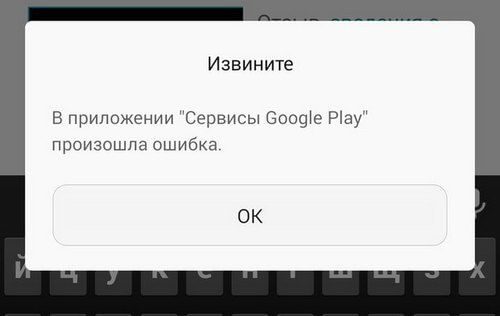
Исправить возникшую ошибку можно несколькими способами:
- очистить кэш Google Play;
- переустановить магазин приложений;
- разлогиниться и снова войти в учетную запись Google;
- использовать другой аккаунт.
Более подробно узнать о возможных ошибках Google Play и способах их исправления можно в этой статье. Каждый отдельный случай и код ошибки требует индивидуального подхода и изучения форумов.
Ничего не помогает?
Если все вышеперечисленные способы решения проблемы не помогли, и приложения до сих пор не устанавливаются на Android-смартфон, остается одно — сброс настроек устройства до заводских. Данный метод довольно радикальный — во время сброса настроек с телефона удаляется вся информация, в том числе контакты, фотографии и установленные приложения. Предварительно нужно сделать резервную копию и скопировать со смартфона все важные данные.
Сброс настроек делается следующим образом — зайдите в меню «Настройки», пункт «Дополнительно», «Восстановление и Сброс» и кликните «Сброс настроек». После этого гаджет должен работать в обычном режиме.
Источник: androidlime.ru
Как решить проблему с установкой приложения на Андроид
Преимущество операционной системы Android в наличии большого количества софта, игр, утилит. Владельцам разрешено разрабатывать свое программное обеспечение. Пользователи не ограничены тем, что есть в официальном магазине Play Market. На Андроид есть возможность устанавливать нужные программы со скачанных APK-файлов.
Поэтому платформа считается гибкой, поскольку пользователь может изменять ее, создавать что-либо свое. Однако при установке приложения может возникнуть ошибка. Пользователи часто жалуются на проблемы с установкой. Что же делать, если Андроид не устанавливает приложения? Решить проблему с установкой приложения, возможно за несколько минут.
В этом помогут следующие инструкции.

«Приложения не установлено» — что означает и почему появляется сообщение
Суть ошибки заключается в том, что после скачивания установщика, а именно, когда владелец смартфона или планшета пытается его запустить, на экране мобильного устройства появляется сообщение с ошибкой. Операционная система оповещает пользователя, что не удалось установить софт или игру. В следующем списке приведены самые распространенные причины, по которым появляется данное окно:
- большое количество ненужных программ;
- много мусорных файлов на внутреннем хранилище;
- нет свободного объема места для необходимой утилиты;
- устройство заражено вирусами;
- противоречия в системе;
- поломка внутреннего хранилища.
Обратите внимание. Все вышеописанные пункты можно объединить в один — проблема с внутренней памятью. Отсюда уже выплывает следующее: неисправность накопителя и системная причина. Самое первое, что необходимо сделать — проверить состояние хранилища. Для этого нужно зайти в настройки, выбрать пункт память.
На дисплее отобразится количество свободных гигабайтов.
Большое количество ненужных программ
У продвинутых пользователей, как правило, установлены различные приложения, помимо вшитых. К ним относятся дополнительные браузеры, мессенджеры, игры, антивирусное программное обеспечение, софт для изменения интерфейса и так далее. В некоторых случаях таких программ слишком много.
Некоторые владельцы смартфонов с операционной системой Андроид устанавливают новые и забывают удалять те, которыми больше не пользуются. Соответственно, такие приложения занимают пространство на накопителе, не принося владельцу пользы.
Кроме того, если разработчик поддерживает программное обеспечение, то оно регулярно обновляется. Таким образом, появляются дополнительные файлы в виде КЭШ-данных, ресурсов и прочего. Таким образом, софт постоянно разрастается в размерах. За несколько месяцев объем большой игры может увеличиться в 1.5 или 2 раза.
Для современных телефонов лишние 100-200 мегабайт роли не играют. Однако на смартфонах с хранилищем размером 8 гигабайт, даже 50 мб — огромная цифра. Тем более, если софт обновляется два-три раза в месяц. А каждый пакет весит примерно 30 мб. За несколько недель места может не хватать даже для одной фотографии в галерее.
Следовательно, необходимо регулярно проводить очистку смартфона. Это можно сделать вручную, отрыв список всех установленных программ.
Много мусорных файлов на внутреннем хранилище
К этой причине можно отнести данные, которые приложение регулярно создает на устройстве — кэш. Также временные файлы занимают большое количество пространства. Например, утилита использует 100 мегабайт кэша. После обновления меняется принцип работы, с 100 используется около 30 мб. Но дополнительно добавляется еще 50.
Таким образом программа будет весить 150 МБ. Также браузер со временем начинает весить гораздо больше: история просмотров, cookie, загрузки и пр. Все ненужные данные необходимо очищать. Это поможет сэкономить большое количество пространства.

Нет свободного объема места для необходимой утилиты
Еще одна распространенная причина. Ошибка в этом случае возникает не из-за ненужных данных на устройства, а программном обеспечении, которое установлено на смартфон. Если после удаления всех КЭШ-файлов, очистки истории просмотров, окно с текстом «Приложение не установлено» появляется при попытке установить новый софт, то, скорее всего, причиной является отсутствие свободного места. Причина — наличие больших приложений, файлов на внутреннем накопителе.
К примеру, видео в высоком качестве, фильмы, фотографии с высоким разрешением, объемный кэш от игр и пр. Из-за этого пространства не хватает.
Устройство заражено вирусами
Еще одна распространенная причина — вирус. Вредоносным ПО может заразиться любой смартфон, если по невнимательности зайти на неизвестный сайт, запустить APK-файл, скачанный из неизвестного источника. Сообщение об ошибке установке после ожидания некоторого времени — не единственное, что происходит. На экране начинают появляться реклама казино, сайтов для знакомств, на рабочем столе — иконки неизвестных программ.
Но не всегда такие признаки есть. Иногда единственный «симптом» заражения — не получается поставить утилиту. Тогда стоит потратить несколько минут на проверку программного обеспечения.
Имейте в виду Не рекомендуется загружать APK-файлы с неизвестных источников. Доверяйте только Google Play Market и самым известным форумам, посвященным прошивкам Android. Преимущество официального магазина в том, что все программы проверяются Play Защитой. Также важна регулярная проверка антивирусом.
Противоречия в системе
Такое случается после попытки взломать какой-нибудь софт, получить рут права. В коде прошивки появляется что-то новое. Иногда такие действия приводят к противоречиям. Какая-либо из функций перестает работать. Например, установка приложений с Google Play или APK-файла.
Поломка внутреннего хранилища
В таком случае придется повозиться. Самый неприятный исход событий — неисправность накопителя смартфона или планшета. Это случается по разным причинам: от заводского брака до сильного удара по устройству или замыкания из-за влаги. Поломка хранилища аппарата встречается не только в некачественных подделках, но и в продуктах известных концернов.
Приложение не установлено на Андроид: что делать
Самое первое, что необходимо сделать — проверить количество свободной памяти. Для этого нужно зайти в настройки, выбрать пункт память. На дисплее отобразится количество свободных гигабайтов.

Удаление ненужных программ
Самый простой метод — удалить игры и утилиты, которые больше не используются:
- Открыть меню смартфона.
- Найти приложение, которое необходимо убрать.
- Нажать не его иконку, удерживая палец до появления кнопки удаления.
- Нажать на кнопку «Удалить» или перетащить на иконку урны.
Очистка мусора
На устройстве скапливаются бесполезные файлы, этого не избежать. Однако возможно бороться с мусором. Если делать это регулярно, то проблем с нехваткой пространства не будет. К мусору относится кэш, фотографии и видео с мессенджеров и пр. Для очистки необходимо:
- Открыть настройки устройства.
- Зайти во вкладку «Приложения и уведомления».
- Затем, раскрыть список всех программ.
- В перечне необходимо выбрать какую-либо игру или утилиту, которая занимает много места.
Полезная информация. Чтобы посмотреть, что занимает больше всего места, нужно зайти во вкладку «Хранилище» в настройках и выбрать соответствующую категорию.
- Нажать на надпись «Очистить хранилище». В некоторых устройствах — «Очистить кэш». Если пункта нет, то необходимо выбрать опцию «Удалить данные».
Для очистки мусора из веб-обозревателя нужно:
- Открыть Google Chrome.
- Нажать на три точки в углу дисплея.
- Перейти во вкладку «История». Воспользоваться опцией «Очистить историю».

- В следующем окне пользователь может выбрать временной промежуток. Если нет важных записей, которые пригодятся через некоторое время, то стоит удалить за весь период.
- В появившемся списке нужно выбрать кэш и cookie. Нажать «Удалить».
Самая распространенная причина — нехватка места. Проблема в 90% случаев решает при помощи удаления мусора и ненужного программного обеспечения. Однако в некоторых случаях понадобится помощь специалиста. Чтобы предотвратить ошибку, рекомендуется регулярно очищать кэш программ, браузера, cookie-файлы, проводить диагностику антивирусом.
Понравилось? Поделись с друзьями!
Дата: 22.04.2020 Автор/Переводчик: DM
Источник: linchakin.com
Не устанавливается приложение на Андроид
Рассмотрим порядок устранения самых распространенных причин возникновения сбоев при установке программы.
1. Программный сбой
Чтобы устранить сбой в операционной системы, нужно:
- Вызвать системное меню нажатием кнопки питания.

- Выбрать пункт «Перезагрузить».

После перезагрузки попробовать установить приложение снова. Если ошибка сохранилась, выполнить следующий пункт.
2. Нехватка памяти
Чтобы проверить состояние памяти, нужно:
- Из «Настроек» перейти в раздел «О телефоне».


- Посмотреть объем свободного места в блоке «Хранилище».

Если места мало, нужно освободить память, воспользовавшись одним из предложенных ниже вариантов. В ином случае перейти к этапу «3. Вирусы».
2.1. Перенос файлов на другой носитель
Если места мало, нужно перенести фотографии, аудио и видео контент на облако, компьютер или внешний носитель. Для этого потребуется файловый менеджер. Если на устройстве нет встроенного приложения, следует установить и использовать: Total Commander, CХ Проводник, ES File Manager, ES Проводник или другие.
Порядок переноса файлов на примере Total Commander:
- Найти перемещаемый файл.

- Вызвать всплывающее меню, удерживая на названии файла палец несколько секунд.

- Нажать «Копировать/Переместить/Отправить».

- Для выбора места, куда будет перемещен контент, кликнуть по стрелочке.

- После выбора папки нажать «ОК».

- Кликнуть на «Переместить».

2.2. Удаление файлов
Для удаления файлов можно использовать встроенный или сторонний файловый менеджер. Порядок действий на примере Total Commander:
- Найти ненужный файл.

- Вызвать всплывающее меню, удерживая на названии файла палец несколько секунд.


- Подтвердить действие, кликнув «Да».

2.3. Удаление программ и игр
Чтобы удалить программы и игры, нужно:
- Из «Настроек» перейти сначала в «Приложения» и потом во «Все приложения».

- Перейти в раздел «Удаление».

- Выбрать приложение и нажать «Удалить».

2.4. Очистка кэша приложений
Очистить кэш программ и игр можно двумя способами. Первый вариант — ручной, когда необходимо производить очистку в каждом приложении. Второй способ — пакетный с помощью специальной программы.
2.4.1. Ручная очистка кэш
- В разделе «Все приложения» зайти в нужную программу или игру.

- Нажать кнопку «Очистить» и выбрать пункт «Очистить кэш».

- Для подтверждения действия кликнуть на «ОК».

2.4.2. Пакетная очистка кэш
Для очистки кэша необходимо использовать специальное приложение, например, CCleaner. При первом запуске программы:
- Нажать «Начать использование».

- Для бесплатного использования нужно кликнуть по «Продолжить с рекламой».


- Кликнуть по стрелочке напротив «Предоставьте нам доступ».


- В окне «Доступ к данным об использовании» найти приложение CCleaner и кликнуть по нему.


- Переместить бегунок напротив «Доступ к истории использования».

- В открывшемся окне поставить галочку напротив «Я осознаю возможные риски. » и нажать «ОК».

- Нажать по стрелочке напротив «Сканирование на наличие ненужных файлов».

- Кликнуть по «Посмотреть результаты».

- Снять везде галочки, кроме пункта «Видимый кэш».

- Нажать кнопку «Завершить чистку».

Если CCleaner уже установлен на устройстве и ранее использовался:
- Запустить программу и нажать «Быстрая очистка».

- Снять везде галочки, кроме пункта «Видимый кэш».

- Нажать кнопку «Завершить чистку».

После освобождения места попробовать снова установить приложение. При сохранении проблемы перейти к следующему этапу.
3. Вирусы
Для проверки и удаления вирусов на устройстве можно использовать встроенный антивирус, либо скачать и установить одно из приложений: Dr.Web Light, ESET NOD32, AVG Антивирус, Avast Mobile Security, Kaspersky Antivirus & Security.
3.1. Встроенный антивирус
Для запуска проверки наличия вирусов на устройстве при наличии встроенного антивируса нужно:
- Зайти в «Безопасность».


- Дождаться окончания проверки на вирусы и следовать инструкциям системы для удаления вредоносного кода.

3.2. Использование сторонней антивирусной программы
Проверка на вирусы устройства сторонним приложением практически не отличается. Рассмотрим порядок действий на примере Dr.Web Light:
- Запустить антивирусную программу.

- Нажать «Полная проверка».

- Дождаться окончания проверки.


Если вирусы найдены, следовать инструкции программы по их удалению. Затем попробовать установить приложение повторно. Если вирусы не найдены, либо проблема сохранилась, перейти к следующему этапу.
4. Запрет на установку программ с неизвестных источников
Чтобы разрешить установку приложений из неизвестных источников, следует:

- Перейти в «Приложения» и затем «Все приложения».


- В списке настроек кликнуть по «Установка из неизвестных источников».

- Переместить бегунок в активное положение.

Попробовать произвести установку приложения. В случае, если ни один из предложенных способов не помог, перейти к следующему разделу инструкции.
5. Сообщение с ошибкой
При сохранении проблемы сообщите нам об этом в комментариях следующим образом:
- На странице новости приложения, с которым возникли проблемы, перейти вниз к блоку комментариев.

- Заполнить все поля. В сообщении необходимо подробно описать суть проблемы, привести название ошибки, наименование и версию браузера, а также операционной системы. Нажать «Добавить комментарий».

Модератор комментариев в течение суток сообщит, как решить возникшую проблему.
Источник: programmy-dlya-android.ru